
Verwenden des MiniPlayers in Apple Music unter Windows
Der MiniPlayer beansprucht nur sehr wenig Anzeigefläche auf dem Bildschirm, dennoch kannst du mit ihm die Lautstärke verändern, nach Titeln suchen, die nachfolgend abzuspielenden Titel auswählen und eine Reihe weiterer Aufgaben ausführen.
Der MiniPlayer blendet auch das Coverbild des Albums ein, von dem der aktuell abgespielte Titel stammt. Wenn du den Zeiger über das Coverbild bewegst, werden Steuerelemente eingeblendet.
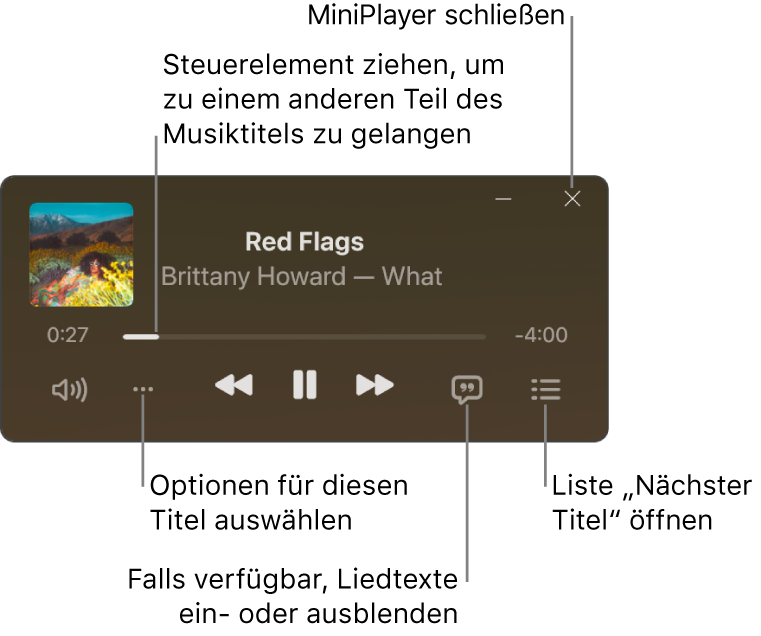
Du kannst auch das Albumcover anzeigen, indem du das Album im MiniPlayer auswählst. Wähle dann ![]() , um die Originalgröße wiederherzustellen.
, um die Originalgröße wiederherzustellen.
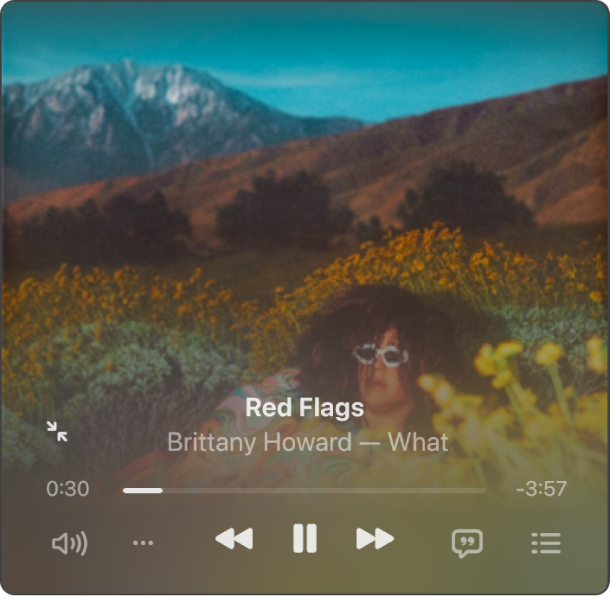
Hinweis: Apple Music ist nicht in allen Ländern oder Regionen verfügbar. Weitere Informationen findest du im Apple Support-Artikel Verfügbarkeit der Apple-Mediendienste.
Öffne die App „Apple Music“
 auf deinem Windows-Gerät.
auf deinem Windows-Gerät.Gib Musik aus deiner Mediathek wieder, streame Musik in Apple Music oder höre Radio.
Hinweis: Ein Musiktitel muss abgespielt werden, damit du den MiniPlayer verwenden kannst.
Wähle
 oben in der Seitenleiste und wähle dann „Zum MiniPlayer wechseln“.
oben in der Seitenleiste und wähle dann „Zum MiniPlayer wechseln“.Führe einen der folgenden Schritte aus:
Albumcover einblenden: Wähle das Albumcover im MiniPlayer aus.
Um das Albumcover nicht mehr anzuzeigen, wähle
 .
.Liedtext anzeigen: Wähle
 .
.Liste der nachfolgenden Titel anzeigen und bearbeiten: Wähle rechts unten im MiniPlayer-Fenster
 .
.MiniPlayer verlassen: Wähle rechts oben im MiniPlayer-Fenster
 .
.Wähle das Apple Music-App-Symbol
 in der Windows-Taskleiste, um das Apple Music-Fenster wieder anzuzeigen.
in der Windows-Taskleiste, um das Apple Music-Fenster wieder anzuzeigen.
Tipp: Um den MiniPlayer schnell über die Wiedergabesteuerungen zu öffnen, wähle das Albumcover.
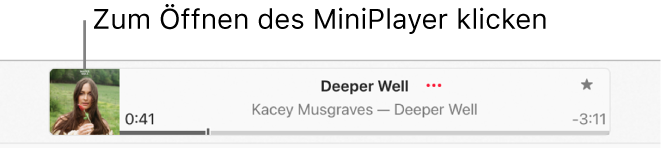
Wähle zum Anzeigen des MiniPlayers im Vordergrund deines Schreibtischs ![]() oben in der Seitenleiste, wähle „Einstellungen“, wähle „Erweitert“ und aktiviere die Option „MiniPlayer immer im Vordergrund halten“.
oben in der Seitenleiste, wähle „Einstellungen“, wähle „Erweitert“ und aktiviere die Option „MiniPlayer immer im Vordergrund halten“.
